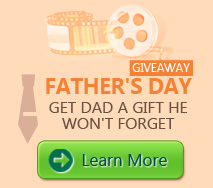Leawo Blu-ray Creator para Macé um vídeo profissional para Mac Blu-ray/DVD programa de gravação para ajudar os usuários Mac facilmente converter e gravar vídeo para discos Blu-ray/DVD, pastas ou arquivos de imagem ISO em um computador Mac OS, 10,8 incluído.Poderia criar filme Blu-ray/DVD de vídeos em vários formatos como MP4, AVI, MKV, FLV, DV, F4V, M4V, etc Além do mais, além do vídeo básico para Blu-ray função de queima, Leawo Criador Blu-ray para Mac também vem com outros recursos úteis, incluindo: menu do disco personalização e modelo, editar vídeos antes de gravar para Blu-ray/DVD, criar filmes em 3D Blu-ray/DVD de fontes de vídeo 2D, etc
Para converter e queimar MP4 para o disco Blu-ray no Mac, este Criador Blu-ray Mac fornece excelente solução em apenas alguns cliques.Os passos seguintes mostram como converter e queimar MP4 para o disco Blu-ray no Mac.Mas antes de tentar gravar MP4 para o disco Blu-ray no Mac, você precisa se certificar de que você tem um computador Mac com o BD-ROM, um disco gravável em branco Blu-ray, e fazer o download e instalar este programa em seu computador Mac.
Passo 1: Lançamento Leawo Criador Blu-ray para Mac no seu Mac e computer.Drag drop Fonte vídeos MP4 para este programa de gravação Blu-ray Mac.Ele permite que você importar vários vídeos MP4 fonte como você gosta.
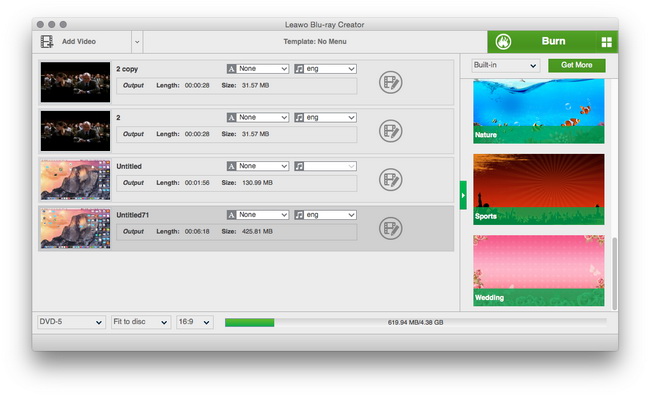
Menu do disco e configurações do modelo (opcional):: Passo 2 Se você precisa para obter filmes em Blu-ray com menu de disco e modelo, você pode fazer o menu do disco e configuração do modelo no lado direito do programa.Caso contrário, você pode desabilitá-lo diretamente.Mais de 40 opções pré-definidas estão disponíveis para você escolher.Além disso, se você quiser personalizá-lo, você pode clicar no do lado direito da interface principal, você pode selecionar o menu de disco e modelo, ou se você não gostar do menu do disco predefinido e modelo, você pode criar o menu do disco e modelo em sua própria vontade.
Passo 3: Clique em "Burn to DVD & Blu-ray" botão no canto inferior direito para invocar queima painel de configurações, onde você pode fazer mais ajustes para Mac MP4 para gravação de Blu-ray, como em Salvar para, Burn to, Volume, Padrão de TV, etc . À medida que você precisa para gravar vídeo MP4 para o disco Blu-ray, você deve inserir o disco Blu-ray em branco para o BD-ROM e, em seguida, selecione-o como saída em Burn to.
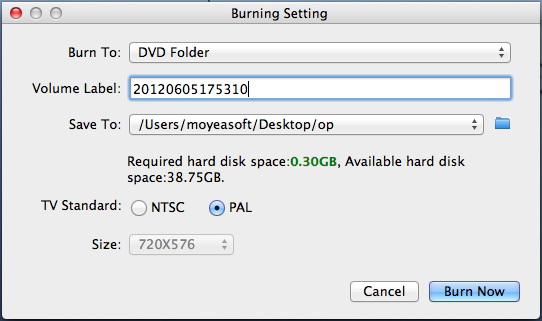
Passo 4: Em seguida, clique no botão "Gravar Agora" no painel de definições de gravação para começar MP4 ardente de Blu-ray no Mac.
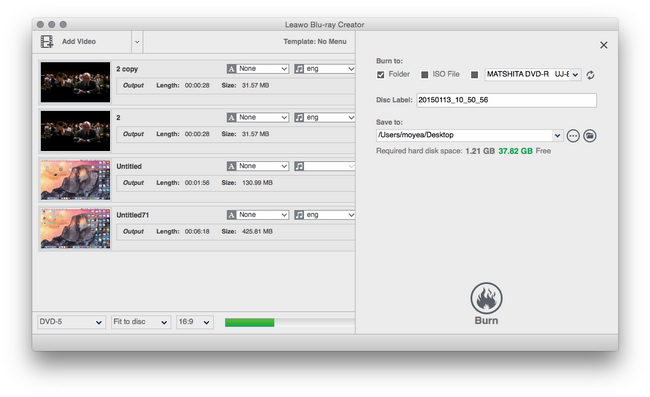
Dicas: Você pode editar filmes MP4 origem e optar por criar filmes 3D em Blu-ray de filmes MP4 fonte 2D como você gosta.
Nota: Se você estiver usando um computador com Windows, você pode fazer uso deLeawo Blu-ray Creator para queimar MP4 e outros vídeos em discos Blu-ray/DVD.
Artigos Relacionados